iMovie是由Apple Inc.為macOS和iOS設備開發的免費視頻編輯器。 其強大的視頻編輯功能和對媒體格式的廣泛支持使iMovie成為最好的視頻編輯軟件之一。 如果您使用iPhone或數碼攝像機錄製視頻並拍照,則可以創建一個新項目來直接潤飾iMovie中的素材。
某些人可能想知道是否可以將iMovie刻錄到DVD。 當然,答案是肯定的。 在早期的iMovie版本中,用戶可以使用“共享和導出iDVD”選項從iMovie製作DVD。 但是,自Mac Lion以來,iDVD被蘋果停產。 在最近的iMovie 10更新中,也刪除了將iMovie與iDVD刻錄到DVD的相關選項。
不用擔心,您仍然可以將iMovie放在DVD或CD光盤上。 本文重點介紹2種簡單的方法 在沒有iDVD的情況下將iMovie刻錄到DVD。 您可以輕鬆地在任何Mac OS和iMovie版本上將iMovie複製到DVD。
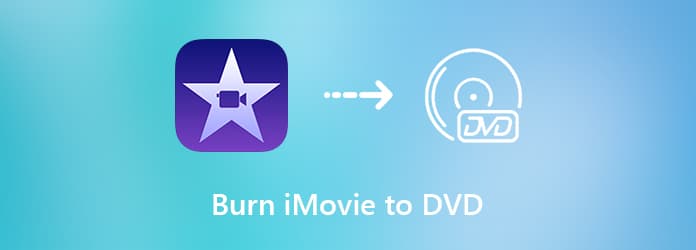
通過將iMovie刻錄到DVD,您可以在電視上播放iMovie項目以得到大顯示屏。 由於iDVD不捆綁在iLife軟件包中,因此您可以使用 AnyMP4 DVD Creator 在Windows和Mac上使用iMovie項目,常規視頻和HD視頻文件製作DVD。 您可以使用iMovie將背景音樂,圖像,字幕和其他視頻效果添加到 DVD刻錄機軟件。 內置的視頻編輯器能夠處理基本的視頻編輯功能。
實際上,您可以將iMovie高質量和快速地刻錄到任何DVD光盤上。 如果您不知道如何組成DVD,則可以從許多主題的各種菜單模板中進行選擇。 您可以自定義DVD菜單模板的特定部分以講述自己的故事。 此外,您可以使用PAL和NTSC標準指定刻錄的iMovie DVD的格式。 因此,您可以 播放DVD光盤 與標準 DVD播放機 或從其他國家/地區購買的其他商品。
讓我們看看iMovie to DVD刻錄軟件的一些功能。
啟動AnyMP4 DVD Creator。 將空白DVD光盤插入內部或外部DVD驅動器。 選擇DVD光盤將iMovie刻錄到DVD。
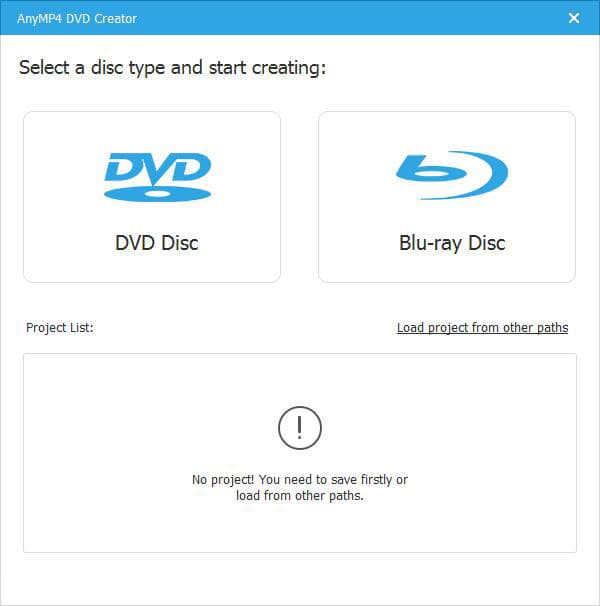
將iMovie項目導入到主界面。 您可以點擊 添加音頻 添加具有可調語言,音量和延遲的外部音頻軌道。 在裡面 字幕 部分中,您可以調整導入的iMovie字幕的語言,位置,透明度和延遲。 請點擊 申請成為成員 繼續前進。
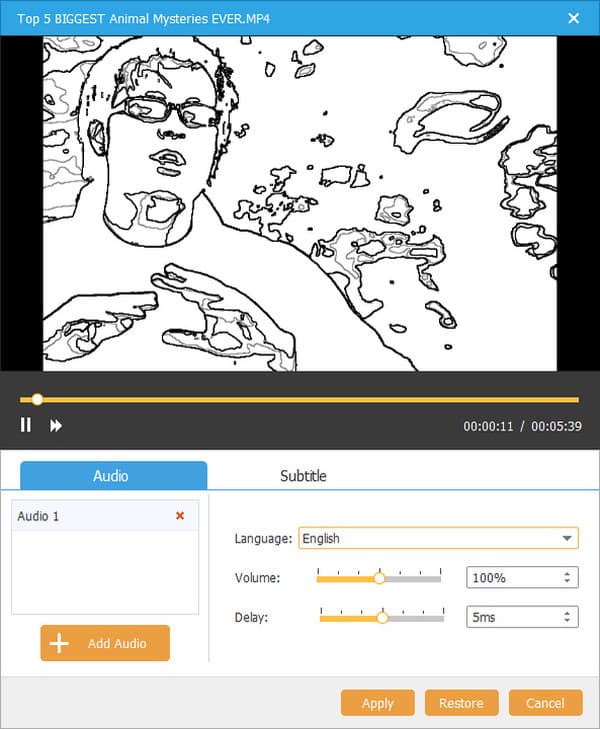
您將進入主界面。 請點擊 電動工具 在右窗格中訪問新的過濾器。 在裡面 視頻工具 部分,您可以單擊 影片編輯 獲得基本的視頻編輯工具。 在裡面 章工具 部分,您可以合併和拆分任何章節。
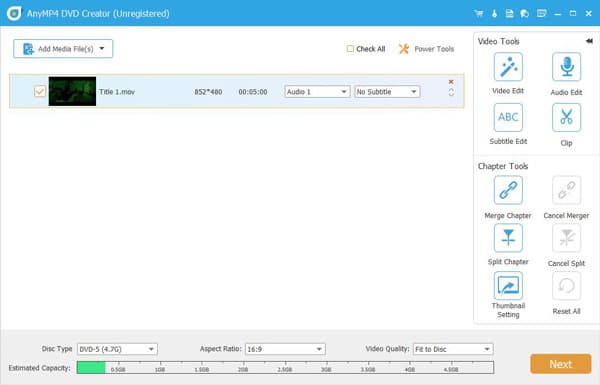
指定 光盤類型, 長寬比 和 視頻輸出質量 在底部附近。 然後點擊 下一頁 訪問DVD菜單模板。 您可以選擇 菜單模板 和 自定義模板。 點擊 沒有菜單 如果您不想應用任何菜單,請在下面進行。 此外,您可以在此窗口中添加背景音樂,更改背景並添加開幕電影。
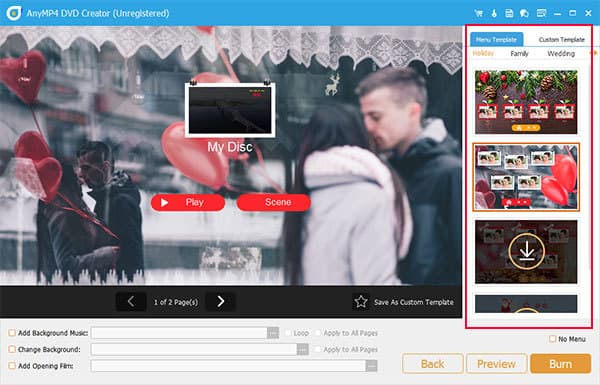
點擊 預覽 預覽iMovie到DVD文件。 然後點擊 燃燒 繼續DVD刻錄過程。 你可以調整 刻錄設置, 播放模式 和更多。 最後點擊 開始 將iMovie刻錄到DVD以在電視上播放,具有出色的視聽體驗。
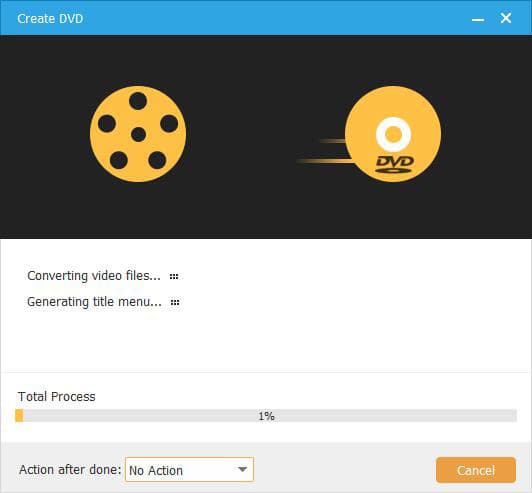
Finder還可以將視頻刻錄到DVD中。 如果iMovie視頻完成,則可以直接使用Finder將iMovie直接刻錄到Mac上的DVD。
已提交 發現者。 選擇要刻錄到DVD中的iMovie文件。 然後插入空白DVD光盤。
複製您的iMovie文件。 稍後,在Finder的左窗格中選擇DVD。
將其粘貼到DVD界面中。
點擊 文件 在頂部工具欄上。 選擇 刻錄到光盤 從名單。
輸入DVD名稱,然後選擇DVD刻錄速度。
點擊 燃燒 開始將iMovie刻錄到DVD或CD。
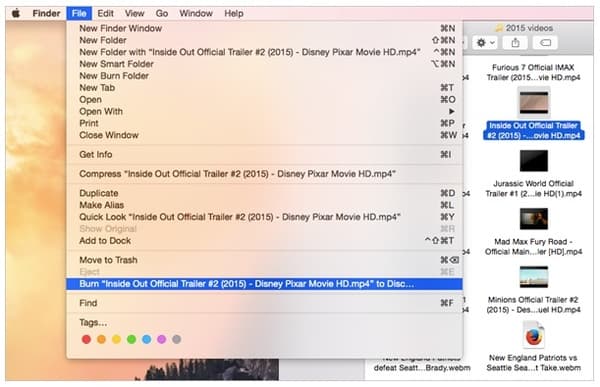
總而言之,你可以 將iMovie刻錄到DVD 在Windows和Mac上,使用上述2個程序。 對於想獲得一些創意模板的初學者,您可以免費下載AnyMP4 DVD Creator以獲取最新的菜單模板。 快速的DVD刻錄速度,光盤標籤,電視標準和許多其他細節可以幫助您使用iMovie項目製作DVD,並提供更好的用戶體驗。
更多閱讀
如何使用HandBrake和最佳DVD Ripper替代品翻錄DVD
當您想將大量DVD翻錄為數字視頻時,這裡有一份詳盡而完整的指南,介紹如何使用HandBrake翻錄DVD和您應該知道的最佳DVD開膛手替代品。
想要獲得更多開源DVD開膛手軟件? 你來對地方了。 本文將向您展示開源免費DVD開膛手的2023更新。
AnyMP4 DVD Creator是專業但直觀的DVD刻錄軟件,它可以幫助您刻錄DVD光盤,使用任何流行的視頻創建DVD ISO映像文件和DVD文件夾。
10年2024種最佳DVD刻錄軟件(包括9個免費DVD刻錄機)
有免費的DVD刻錄機嗎? 適用於Windows 10 / 7 / 8 PC或Mac的最佳DVD刻錄軟件是什麼? 以下是10最佳DVD刻錄工具列表,可幫助您將視頻刻錄到DVD。